打开edge显示的是360浏览器解决方法
更新时间:2024-01-11 09:17:30作者:bianji
很多用户在使用微软win10自带的edge浏览器时,会发现打开出现的是360的界面。这样用户使用起来就会非常的不方便,这可怎么办呢?如果你还不知道要如何修改和操作,那么就让我们一起来看看详细的操作吧!
打开edge显示的是360浏览器解决方法;
1.点击打开edge。
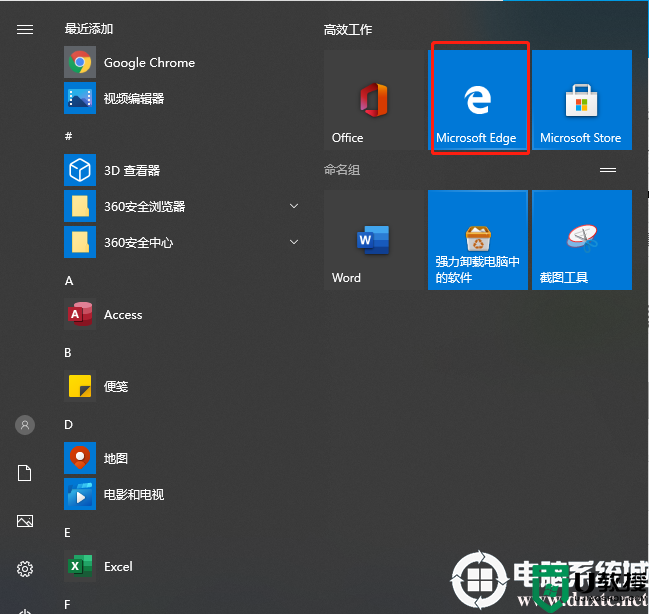
2.若显示页面如下:
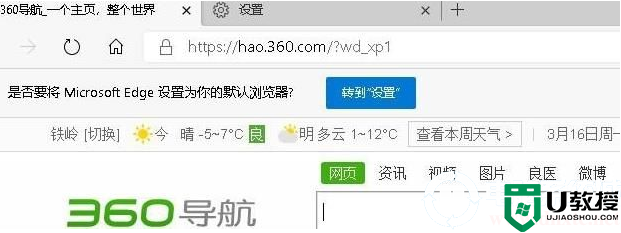
3.点击360浏览器右上角的图标。
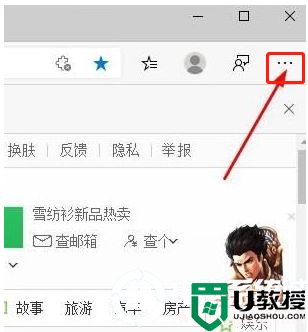
4.在以下页面里点击“设置”。
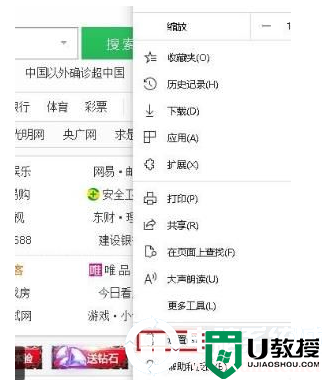
5.在“设置”里找到“启动时”。

6.点击右侧栏里的图中示意的三点(注意:不是点击“打开新标签页”),然后点击编辑,将网址改成“0”(或其他无意义的数字),然后点击“保存”。
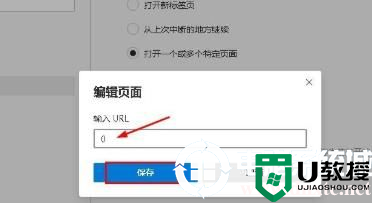
7.“打开新标签页”,重新打开浏览器即可。

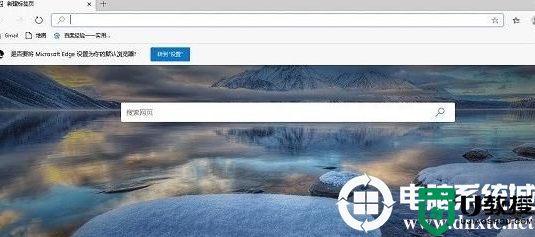
这样,我们下次再打开浏览器,显示的就不是360浏览器的界面了。关注电脑系统城,解锁更多电脑小技巧。
- 上一篇: 电脑拨号连接老是自动弹出解决方法
- 下一篇: u盘无法进行格式化操作解决方法
打开edge显示的是360浏览器解决方法相关教程
- 打开edge变成360怎么恢复?打开edge变成360浏览器解决方法
- 打开edge变成360怎么恢复?打开edge变成360浏览器解决方法
- 打开edge变成360怎么恢复?打开edge变成360浏览器解决方法
- 打开edge变成360怎么恢复?打开edge变成360浏览器解决方法
- 打开edge变成360怎么恢复?打开edge变成360浏览器解决方法
- 打开edge变成360怎么恢复?打开edge变成360浏览器解决方法
- 打开edge变成360怎么恢复?打开edge变成360浏览器解决方法
- 360浏览器打开白屏怎么解决?360浏览器白屏解决方法
- 360浏览器打不开网页别的浏览器能打开解决方法
- 360浏览器打开网页乱码怎么办?360浏览器网页乱码的解决方法
- 5.6.3737 官方版
- 5.6.3737 官方版
- Win7安装声卡驱动还是没有声音怎么办 Win7声卡驱动怎么卸载重装
- Win7如何取消非活动时以透明状态显示语言栏 Win7取消透明状态方法
- Windows11怎么下载安装PowerToys Windows11安装PowerToys方法教程
- 如何用腾讯电脑管家进行指定位置杀毒图解

